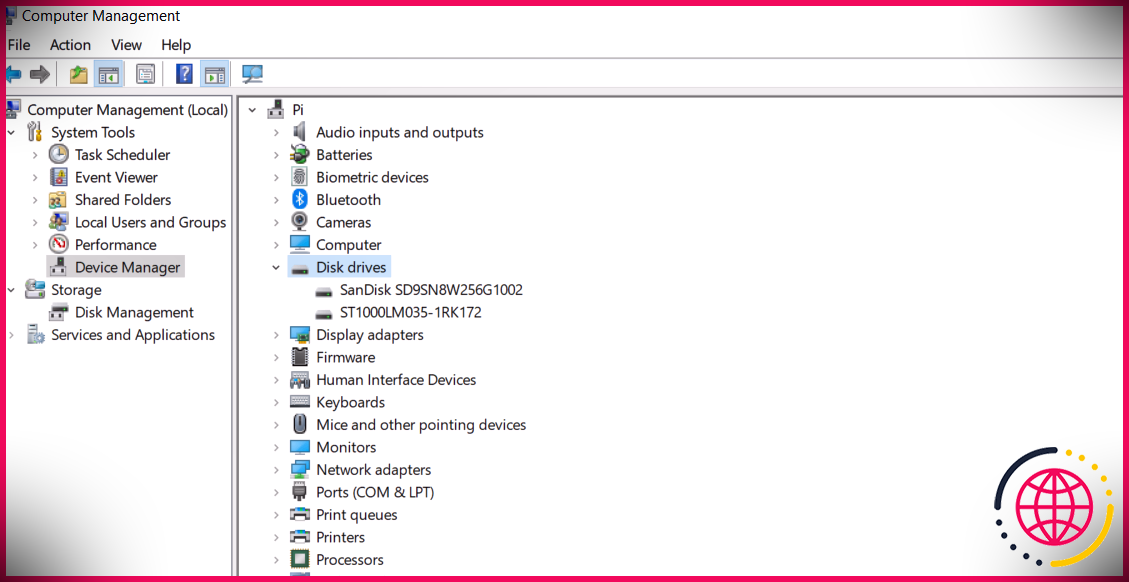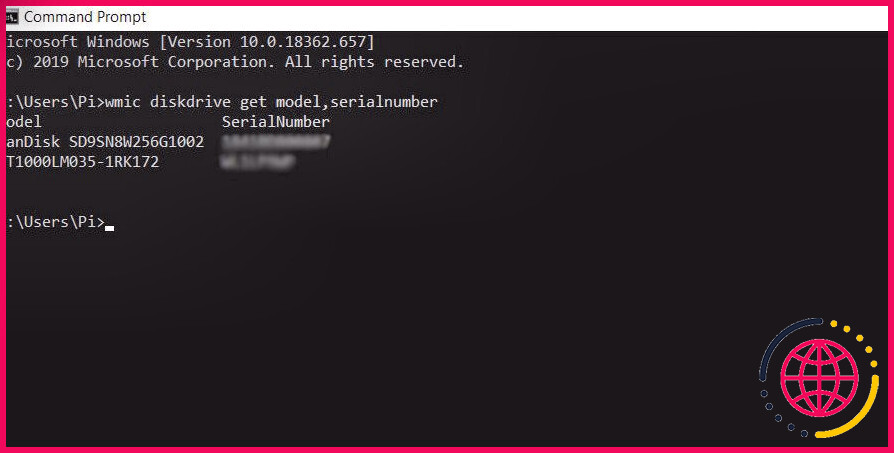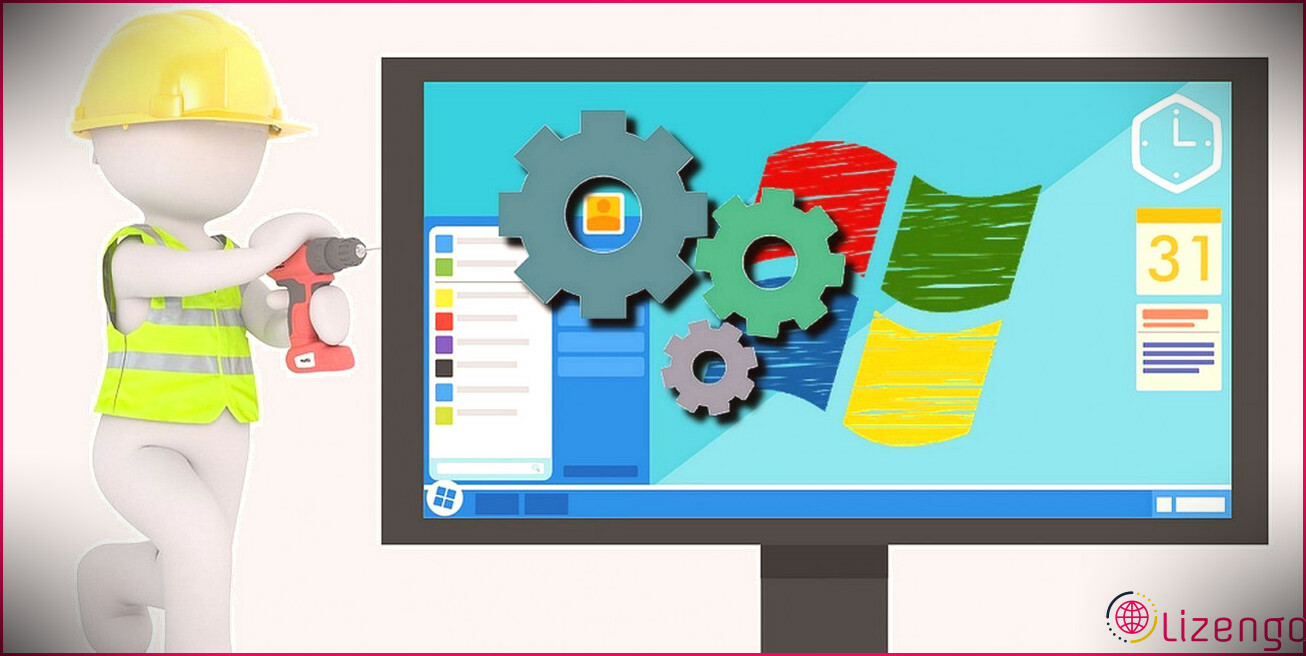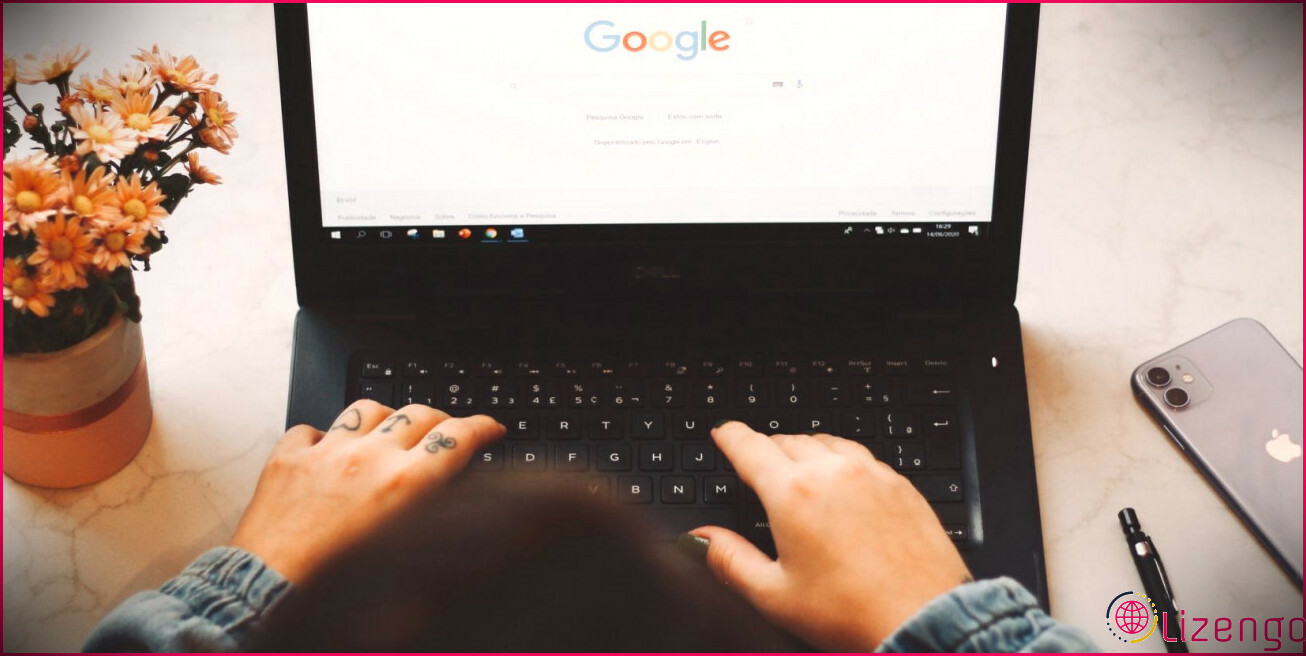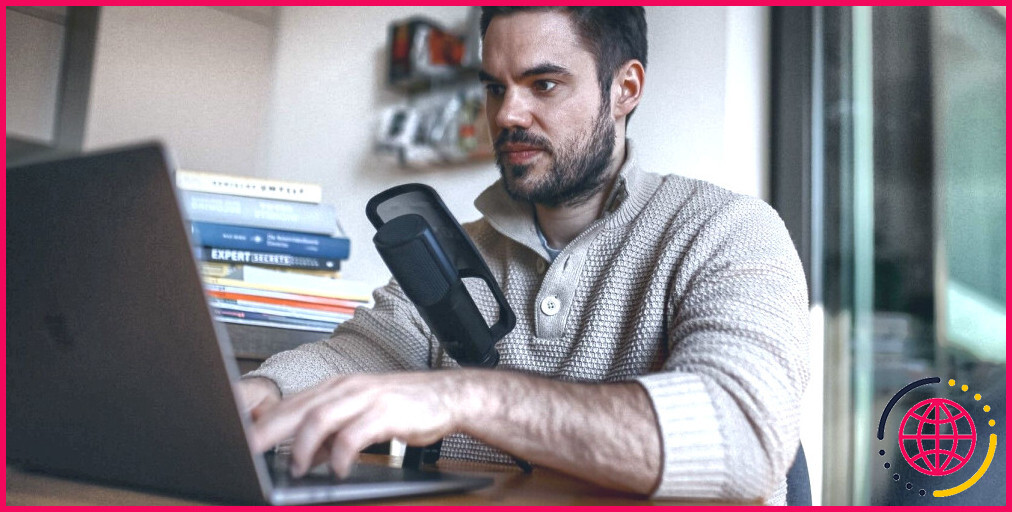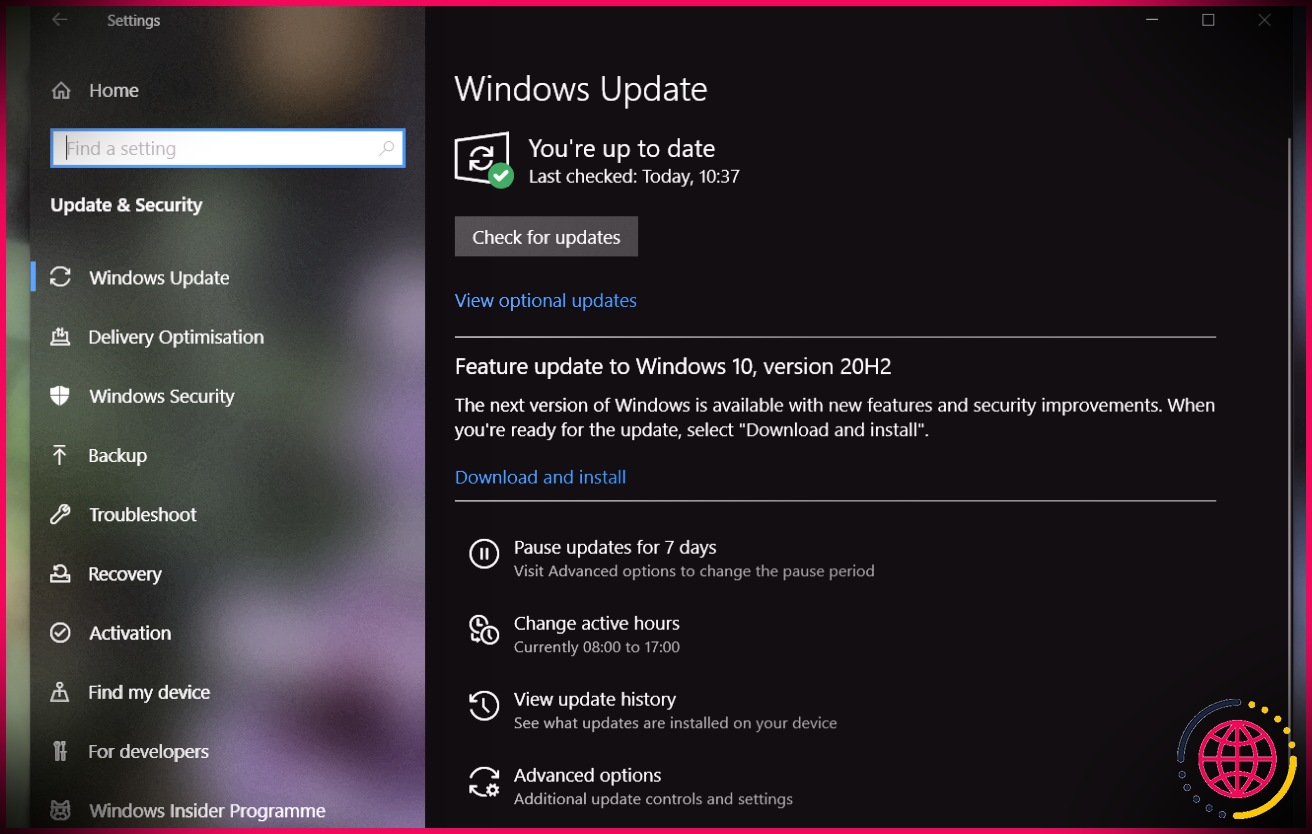Comment trouver le modèle et le numéro de série de votre disque dur dans Windows 10
Vous souhaitez connaître le modèle ou le numéro de série de votre disque dur ? Grâce au Gestionnaire de périphériques et à l’invite de commande de Windows 10, trouver ces détails est simple et rapide. Nous allons vous montrer comment.
Modèle de disque dur et numéro de série
Dans certains scénarios, comme lorsque vous rencontrez des problèmes de garantie, vous devrez peut-être connaître les spécifications exactes de votre disque dur. Les disques durs ont un modèle, qui est le même pour tous les disques durs de ce modèle et décrit de quel type de disque dur il s’agit.
Outre le modèle, les disques durs et presque tous les composants informatiques ont également un numéro de série. Un numéro de série est unique et sert d’identification pour votre matériel.
Si vous avez besoin de votre modèle de disque et de votre numéro de série, une méthode simple consiste à cocher la boîte du produit et à y trouver les détails dont vous avez besoin. Cependant, si vous possédez un ordinateur portable ou un PC préfabriqué, ou si vous ne voulez tout simplement pas cocher la case, vous pouvez également accéder à ces informations sur votre ordinateur.
Trouvez le modèle de votre disque dur dans le Gestionnaire de périphériques
Le Gestionnaire de périphériques vous donne un résumé de tous les périphériques que vous avez installés sur votre ordinateur. Il vous permet également de vérifier leurs fonctions et leurs pilotes. Vous pouvez vérifier le modèle de disque dur avec le Gestionnaire de périphériques comme suit :
- Allez dans l’Explorateur de fichiers.
- Faites un clic droit sur Ce PC .
- Dans le menu, sélectionnez Faire en sorte . Cela ouvrira le Gestion d’ordinateur la fenêtre.
- En gestion informatique, sous Outils système Cliquez sur Gestionnaire de périphériques .
- Dans la liste des appareils, cliquez sur Disques durs .
- Vous pouvez maintenant voir les disques durs que vous avez installés sur votre ordinateur, ainsi que leurs modèles.
Le Gestionnaire de périphériques offre des informations précieuses, bien qu’il n’inclue pas le numéro de série du disque dur. L’invite de commande, cependant, peut vous fournir ces informations.
Trouvez le numéro de série de votre disque dur avec l’invite de commande
Les commandes WMI et WMIC vous donnent un accès en ligne de commande à Windows Management Instrumentation et vous permettent d’afficher les détails de votre matériel et de vos logiciels. Nous allons utiliser WMIC pour obtenir le modèle et le numéro de série de vos disques durs :
- Ouvrez le Démarrer menu et rechercher Invite de commandes .
- Lancer Invite de commandes .
- À l’intérieur de l’invite de commande, tapez la commande suivante et appuyez sur Entrer :
wmic diskdrive get model,serialnumber
Cette commande utilise d’abord WMIC puis appuyez sur les lecteurs de disque pour obtenir leurs modèles et numéros de série.
- L’invite de commande renverra les modèles et les numéros de série de vos disques durs.
Une fois que vous avez obtenu le numéro de modèle de votre disque dur, vous pouvez le rechercher sur Google pour en savoir plus. Alternativement, vous pouvez également utiliser des bases de données telles que Sentinelle du disque dur pour obtenir plus d’informations sur votre disque dur.
Connaissez votre disque dur
Le modèle et le numéro de série de votre disque dur peuvent soudainement devenir des informations vitales si vous essayez de l’enregistrer pour une garantie. Il est également agréable de connaître le matériel avec lequel vous travaillez. Si vous doutez que votre disque dur soit défaillant, vous devriez le vérifier pour certains symptômes particuliers pour être sûr.